Инструкция для настройки модуля в OKOCRM
Содержание:
- Подключение модуля СМС-рассылок в OKOCRM
- Массовые СМС-рассылки в OKOCRM
- Автоматизация СМС-рассылок в OKOCRM
Подключение модуля СМС-рассылок в OKOCRM
- Авторизуйтесь на сайте okocrm.com и перейдите в раздел «OkoStore».
- Выберите вкладку «SMS-сервисы».
- Нажмите на карточку «SIGMA messaging».

- Нажмите на кнопку «Подключить» и перейдите в личный кабинет SIGMA messaging для получения API-ключа.
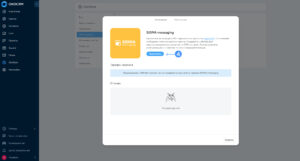
- Авторизуйтесь или пройдите регистрацию на сайте sigmasms.ru.
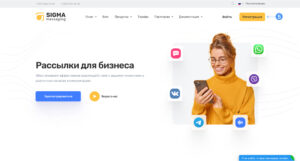
- Выберите раздел «Настройки аккаунта».
- Переключитесь на вкладку «Токены».
- Нажмите на кнопку «Создать».
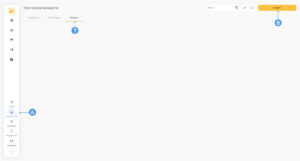
- В окне создания токена напишите его имя.
- Нажмите на кнопку «Создать».
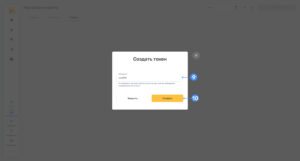
- После создания нажмите на токен и скопируйте его в буфер обмена.
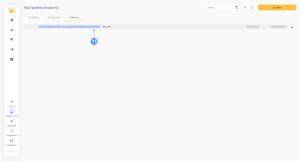
- Вернитесь в окно настройки интеграции на сайте okocrm.com и вставьте ранее скопированный токен в строку «API-ключ».
- При необходимости активируйте настройку «Отправлять только на 1 номер контакта». Если в карточке клиента или компании есть несколько контактов пользователя, то настройка позволит не дублировать SMS клиенту на другие номера.
- Нажмите на кнопку «Сохранить» для завершения настройки.
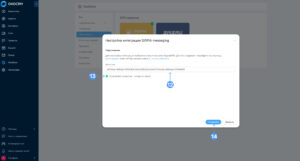
Массовые СМС-рассылки в OKOCRM
- Откройте любую сделку.
- На панеле быстрых действий нажмите на кнопку «Отправить СМС».
- В окне отправки СМС вы можете добавить получателя с помощью кнопки «Плюс».
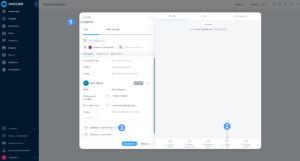
- Выберите имя отправителя СМС-рассылки.
- Введите текст сообщения.
- Если у вас есть шаблон, то выберите его в поле «Шаблон».
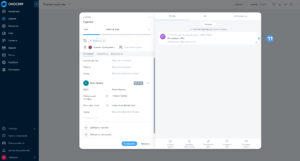
Следующие настройки включаются по желанию: - Перевод сообщения на транслит
- Отправка сообщения в дневное время
- Отложенная отправка
- Нажмите на кнопку «Отправить» для завершения рассылки.
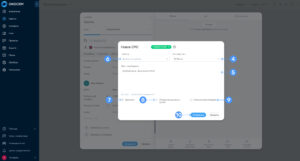
- Отправленная СМС-рассылка отображается следующим образом.
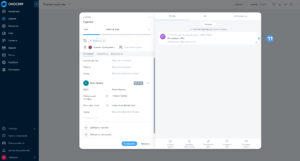
Автоматизация СМС-рассылок в OKOCRM
С помощью автоматизации СМС-рассылок можно автоматически отправлять сообщения пользователям.
Для настройки автоматизации необходимо авторизоваться на сайте okocrm.com и перейти в раздел «Настройки».
- Зайдите в раздел «Настройки».
- Перейдите во вкладку «Управление воронками».
- Выберите или создайте воронку, из которой будут уходить автоматические сообщения.
- Выберите этап воронки, на котором должна произойти автоматизированная отправка, и нажмите на «+» ниже.
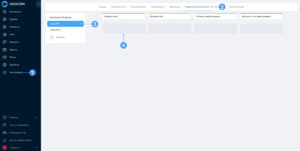
- В открывшемся окне нажмите на правило «Отправить SMS».
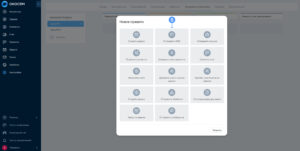
- Выберите ранее подключенную интеграцию SIGMA messaging.
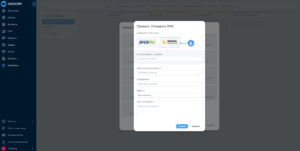
- В окне настройки есть несколько условий, при которых данное правило будет работать.Первое условие — «Для всех сделок, у которых»
Здесь вы можете выбрать одно или несколько из предложенных условий:- Название сделки
- Сумма сделки
- Маржа
- Ответственный
- Город
- Тип клиента
- Наличие задачи
- Причина закрытия и др.
Например, если вы хотите, чтобы СМС были отправлены во все сделки, в которых ответственным менеджером является Иван Иванов, то выберите параметр «Ответственный», значение — Иван Иванов.
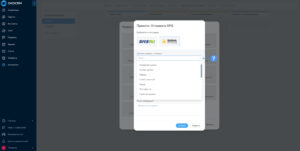
- Второе условие — «Выполнить при событии».
Вы можете выбрать одно из пяти событий:- При переходе в этап — для сделок, которые перейдут на данный этап из другого этапа воронки
- При создании в этапе — для сделок, которые будут созданы на данном этапе
- При переходе или создании в этапе — для сделок, созданных на данном этапе или перешедших на данный этап
- При прочтении исходящего письма — когда клиент прочитает письмо, отправленное ранее
- При оплате счета — когда клиент оплачивает связанный со сделкой счет
Например, если вы выбрали условие «При переходе или создании в этапе», автоматизация сообщений будет применена ко всем сделкам, которые созданы на данном этапе или попадут в него.
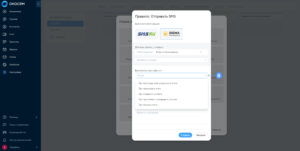
- В поле «Отправитель» выберите имя отправителя, с которого будет отправлена СМС-рассылка.
- При наличии выберите шаблон сообщения для автоматической подстановки данных.
- Если шаблона нет или ни один шаблон не подходит, введите текст сообщения вручную.
- По завершении ввода данных нажмите на кнопку «Сохранить».

